Vise totalt antall meldinger i en mappe
Metoden for å vise totalt antall meldinger i en mappe varierer basert på hvilken versjon av Outlook du bruker.
Velg et fanealternativ nedenfor for versjonen av Outlook som du bruker. Hvilken versjon av Outlook har jeg?
Obs!: Hvis trinnene under denne Nye Outlook-fanen ikke fungerer, kan det hende du ikke bruker nye Outlook for Windows ennå. Velg Klassisk Outlook, og følg disse trinnene i stedet.
I nye Outlook for Windows viser de fleste mappene i Outlook som standard antall uleste meldinger etter navnet på mappen. Hvis du vil vise totalt antall meldinger, kan du gjøre ett av følgende:
Når du holder pekeren over en mappe
Viser totalt antall meldinger i mappen, etterfulgt av uleste meldinger i parentes.
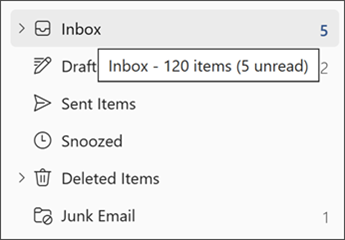
Når du høyreklikker en mappe
Det første elementet på menyen viser antall meldinger, etterfulgt av uleste elementer i parentes.
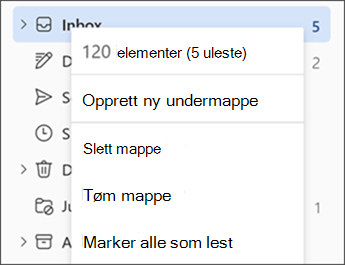
Trinnene ovenfor gjelder også for mapper under Favoritter, og med Søk- og arkivmapper. Visningsalternativet for mappen er imidlertid ikke tilgjengelig med Grupper.
Mappene Kladd, Notater og Søppelpost viser totalt antall meldinger som standard.
I klassisk Outlook for Windows viser de fleste mappene i Outlook som standard antall uleste elementer i parenteser etter navnet på mappen. Du kan endre en mappe for å vise totalt antall meldinger i mappen (som inkluderer både leste og uleste meldinger).
Obs!: Mappene Kladd og Søppelpost og Mappen For oppfølging Søk viser totalt antall elementer som standard.
Hvis du vil vise totalt antall elementer i en mappe, gjør du følgende:
-
Høyreklikk en mappe, og velg deretter Egenskaper.
-
Velg Vis totalt antall elementer på Generelt-fanen.
Flere mapper kan ikke endres samtidig. Gjenta disse trinnene for hver mappe du vil endre.
Obs!: Denne innstillingen gjelder også for mapper i Favoritter. Hvis du for eksempel angir at innboksen skal vise totalt antall meldinger, gjelder innstillingen for innboksen både i Favoritter og i mappelisten.
Som standard viser de fleste mapper i Outlook antall uleste meldinger etter navnet på mappen. Hvis du vil vise totalt antall meldinger, kan du gjøre ett av følgende:
Når du holder pekeren over en mappe
Viser totalt antall meldinger i mappen, etterfulgt av uleste meldinger i parentes.
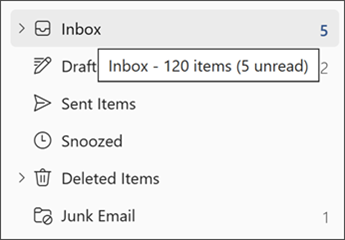
Når du høyreklikker en mappe
Det første elementet på menyen viser antall meldinger, etterfulgt av uleste elementer i parentes.
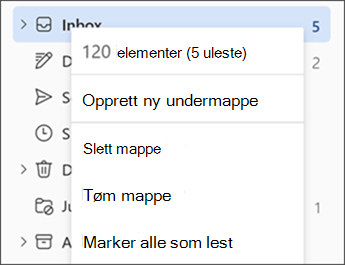
Trinnene ovenfor gjelder også for mapper under Favoritter, og med Søk- og arkivmapper. Visningsalternativet for mappen er imidlertid ikke tilgjengelig med Grupper.
Mappene Kladd, Notater og Søppelpost viser totalt antall meldinger som standard.










